Εμφανίστε περιεχόμενο στις SharePoint κλασικές σελίδες σας ρυθμίζοντας τις παραμέτρους απλών και σύνθετων ερωτημάτων σε ένα Τμήμα Web αναζήτησης περιεχομένου.
Αυτό το τμήμα Web έχει σχεδιαστεί για κλασικές σελίδες. Αν δεν χρησιμοποιείτε κλασικές σελίδες, ανατρέξτε στο τμήμα Web Επισημασμένο περιεχόμενο.
Πληροφορίες για το Τμήμα Web αναζήτησης περιεχομένου (CSWP)
Όταν οι επισκέπτες περιηγούνται σε μια σελίδα που περιέχει CSWP, το Τμήμα Web εκδίδει αυτόματα ένα ερώτημα. Τα αποτελέσματα αναζήτησης εμφανίζονται μέσα στο CSWP. Στις περισσότερες περιπτώσεις, οι επισκέπτες δεν γνωρίζουν καν ότι χρησιμοποιείται η τεχνολογία αναζήτησης για την εμφάνιση του περιεχομένου που βλέπουν. Για αυτά τα στοιχεία, θα έχει την εμφάνιση και την αίσθηση οποιασδήποτε άλλης ιστοσελίδας.
Με τη ρύθμιση παραμέτρων ενός ερωτήματος σε ένα CSWP, μπορείτε να ορίσετε ποιοι επισκέπτες του περιεχομένου θα βλέπουν όταν περιηγούνται σε μια σελίδα που περιέχει ένα αρχείο CSWP. Από προεπιλογή, το ερώτημα στο CSWP έχει ρυθμιστεί ώστε να εμφανίζει τα τρία στοιχεία που τροποποιήθηκαν πιο πρόσφατα στην τοποθεσία. Με τη ρύθμιση των παραμέτρων του ερωτήματος, μπορείτε να αλλάξετε τον αριθμό των στοιχείων που εμφανίζονται στο CSWP και ποιο περιεχόμενο εμφανίζεται. Για παράδειγμα, μπορείτε να ρυθμίσετε τις παραμέτρους του ερωτήματος, ώστε το CSWP να εμφανίζει εννέα στοιχεία λίστας από μια συγκεκριμένη λίστα ή τα τελευταία έξι έγγραφα που δημιούργησε ο επισκέπτης σε μια βιβλιοθήκη εγγράφων.
Προσθήκη Τμήματος Web αναζήτησης περιεχομένου
-
Βεβαιωθείτε ότι είστε μέλος της ομάδας SharePoint Σχεδιαστές στην τοποθεσία όπου θέλετε να προσθέσετε το Τμήμα Web.
-
Μεταβείτε στη σελίδα όπου θέλετε να προσθέσετε το Τμήμα Web.
-
Από Ρυθμίσεις

-
Στη ζώνη όπου θέλετε να προσθέσετε το Τμήμα Web, επιλέξτε Προσθήκη Τμήματος Web.
-
Στη λίστα Κατηγορίες, επιλέξτε Συνάθροιση περιεχομένου.
-
Στη λίστα Τμήματα, επιλέξτε Αναζήτηση περιεχομένου > Προσθήκη.
Εμφάνιση περιεχομένου με τη ρύθμιση παραμέτρων ενός απλού ερωτήματος σε ένα Τμήμα Web αναζήτησης περιεχομένου
Εάν το ερώτημα που θέλετε να προκαλέσει το CSWP είναι απλό, για παράδειγμα, εάν θέλετε να περιορίσετε τα αποτελέσματα αναζήτησης σε μια προέλευση αποτελεσμάτων ή σε μια συγκεκριμένη ετικέτα, πιθανότατα θα χρειαστεί να χρησιμοποιήσετε μόνο τις επιλογές ρύθμισης παραμέτρων στην καρτέλα ΒΑΣΙΚΑ.
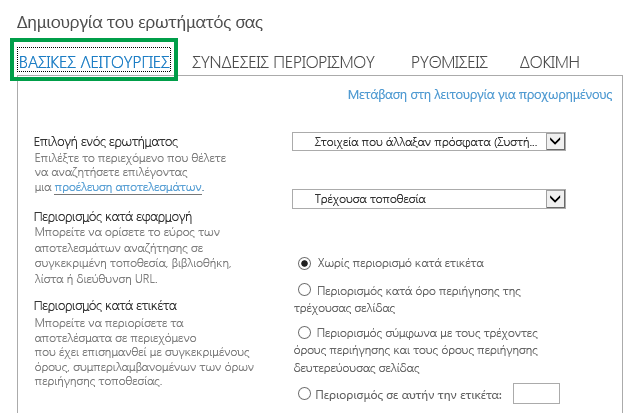
-
Βεβαιωθείτε ότι είστε μέλος της ομάδας SharePoint Designers στην τοποθεσία που περιέχει το CSWP.
-
Μεταβείτε στη σελίδα που περιέχει το αρχείο CSWP που θέλετε να επεξεργαστείτε.
-
Από Ρυθμίσεις

-
Στο Τμήμα Web, επιλέξτε το βέλος μενού του μενού του Τμήματος Web αναζήτησης περιεχομένου > Επεξεργασία Τμήματος Web.
-
Στο παράθυρο εργαλείων του Τμήματος Web, στην ενότητα Ιδιότητες, στην ενότητα Κριτήρια αναζήτησης, επιλέξτε Αλλαγή ερωτήματος.
Ανοίγει ένα παράθυρο διαλόγου όπως φαίνεται στην παραπάνω εικόνα. Εδώ, μπορείτε να ρυθμίσετε τις παραμέτρους του ερωτήματος όπως περιγράφεται στον παρακάτω πίνακα.
|
Επιλογή ερωτήματος |
Επιλέξτε μια Διαχείριση προελεύσεων αποτελεσμάτων για να καθορίσετε σε ποιο περιεχόμενο θα πρέπει να γίνει αναζήτηση. |
||||||||
|---|---|---|---|---|---|---|---|---|---|
|
Περιορισμός αποτελεσμάτων ανά εφαρμογή |
Ορίστε μια επιλογή από τη λίστα για να περιορίσετε τα αποτελέσματα σε μια συγκεκριμένη τοποθεσία, βιβλιοθήκη, λίστα ή διεύθυνση URL. |
||||||||
|
Περιορισμός από ετικέτα |
Μπορείτε να περιορίσετε τα αποτελέσματα σε περιεχόμενο στο οποίο έχουν προστεθεί ετικέτες με έναν όρο. Επιλέξτε ένα από τα παρακάτω:
|
Εμφάνιση περιεχομένου με ρύθμιση παραμέτρων ενός σύνθετου ερωτήματος σε ένα Τμήμα Web αναζήτησης περιεχομένου
Εάν το ερώτημα για το οποίο θέλετε να ασχοληθείτε με το πρόγραμμα CSWP είναι προχωρημένο, για παράδειγμα θέλετε να χρησιμοποιήσετε την Αναφορά σύνταξης γλώσσας ερωτήματος λέξεων-κλειδιών (KQL),θα πρέπει να χρησιμοποιήσετε τις επιλογές ρύθμισης παραμέτρων που είναι διαθέσιμες σε Κατάσταση λειτουργίας για προχωρημένους στην καρτέλα ΒΑΣΙΚΑ.
Όταν ρυθμίζετε τις παραμέτρους του ερωτήματος σε κατάσταση λειτουργίας για προχωρημένους,μπορείτε επίσης να χρησιμοποιήσετε μεταβλητές ερωτήματος. Οι μεταβλητές ερωτήματος είναι σύμβολα κράτησης θέσης που αντικαθίστανται με τιμές κατά την εκτέλεση ενός ερωτήματος. Παραδείγματα μεταβλητών ερωτήματος είναι το {User.Name}, το οποίο είναι ένα σύμβολο κράτησης θέσης για το όνομα του χρήστη που βλέπει τη σελίδα, ή ο χρήστης {URLToken.1}, ο οποίος είναι ένα σύμβολο κράτησης θέσης για την πρώτη τιμή στη διεύθυνση URL, όπως υπολογίζεται από δεξιά προς τα αριστερά.
-
Βεβαιωθείτε ότι είστε μέλος της ομάδας SharePoint Designers στην τοποθεσία που περιέχει το CSWP.
-
Μεταβείτε στη σελίδα που περιέχει το αρχείο CSWP που θέλετε να επεξεργαστείτε.
-
Από Ρυθμίσεις

-
Στο παράθυρο εργαλείων του Τμήματος Web, στην ενότητα Ιδιότητες, στην ενότητα Κριτήρια αναζήτησης, επιλέξτε Αλλαγή ερωτήματος.
-
Στο παράθυρο διαλόγου που ανοίγει, επιλέξτε Εναλλαγή σε λειτουργία για προχωρημένους.
-
Ρυθμίστε τις παραμέτρους του ερωτήματός σας όπως περιγράφεται στους παρακάτω πίνακες:
|
Καρτέλα ΒΑΣΙΚΑ |
|
|---|---|
|
Επιλογή ερωτήματος |
Επιλέξτε μια προέλευση αποτελεσμάτων για να καθορίσετε σε ποιο περιεχόμενο θα πρέπει να γίνει αναζήτηση. |
|
Φίλτρο με λέξεις-κλειδιά |
Μπορείτε να χρησιμοποιήσετε φίλτρα λέξεων-κλειδιών για να προσθέσετε μεταβλητές ερωτήματος στο ερώτημά σας. Για μια λίστα με τις διαθέσιμες μεταβλητές ερωτήματος, ανατρέξτε στο θέμα Μεταβλητές ερωτήματος στον SharePoint Server 2013. Μπορείτε να επιλέξετε προκαθορισμένες μεταβλητές ερωτήματος από την αναπτυσσόμενη λίστα και, στη συνέχεια, να τις προσθέσετε στο ερώτημα, επιλέγοντας Προσθήκη φίλτρου λέξεων-κλειδιών. |
|
Φίλτρο ιδιοτήτων |
Μπορείτε να χρησιμοποιήσετε φίλτρα ιδιοτήτων για να υποβάλετε ερώτημα για το περιεχόμενο διαχειριζόμενων ιδιοτήτων που έχουν οριστεί με δυνατότητα ερωτήματος στο σχήμα αναζήτησης. Μπορείτε να επιλέξετε διαχειριζόμενες ιδιότητες από την αναπτυσσόμενη λίστα Φίλτρο ιδιοτήτων. Επιλέξτε Προσθήκη φίλτρου ιδιοτήτων για να προσθέσετε το φίλτρο στο ερώτημα. Σημείωση: Οι προσαρμοσμένες διαχειριζόμενες ιδιότητες δεν εμφανίζονται στη λίστα Φίλτρο ιδιοτήτων. Για να προσθέσετε μια προσαρμοσμένη διαχειριζόμενη ιδιότητα στο ερώτημά σας, στο πλαίσιο κειμένου Ερώτημα, πληκτρολογήστε το όνομα της προσαρμοσμένης διαχειριζόμενης ιδιότητας σας ακολουθούμενο από τη συνθήκη ερωτήματος, για παράδειγμα MyCustomColorProperty:Green |
|
Κείμενο ερωτήματος |
Πληκτρολογήστε το ερώτημά σας χρησιμοποιώντας γλώσσα ερωτήματος λέξεων-κλειδιών (KQL)ή χρησιμοποιήστε τις λίστες φίλτρου λέξεων-κλειδιών και φίλτρου ιδιοτήτων για να δημιουργήσετε το ερώτημα. Το ερώτημα λέξεων-κλειδιών μπορεί να αποτελείται από λέξεις-κλειδιά ελεύθερου κειμένου, φίλτρα ιδιοτήτων ή τελεστές. Χρησιμοποιήστε άγκιστρα για να περικλείσετε μεταβλητές ερωτήματος. Οι μεταβλητές ερωτήματος αντικαθίστανται με μια πραγματική τιμή κατά την εκτέλεση του ερωτήματος. Τα ερωτήματα για λέξεις-κλειδιά έχουν μέγιστο μήκος 2.048 χαρακτήρες. |
|
ΚΑΡΤΈΛΑ "ΠΕΡΙΟΡΙΣΜΟΊ" |
|---|
|
Χρησιμοποιήστε αυτή την καρτέλα, αν θέλετε τα αποτελέσματα της αναζήτησης να περιορίζονται σε στοιχεία που έχουν μία ή περισσότερες τιμές περιορισμού αναζήτησης. Οι διαχειριζόμενες ιδιότητες που είναι ενεργοποιημένες ως περιορισμοί στο σχήμα αναζήτησης παρατίθενται στην ενότητα Επιλογή περιορισμών. Επιλέξτε μια τιμή περιορισμού αναζήτησης στη λίστα και, στη συνέχεια, επιλέξτε Προσθήκη για να την προσθέσετε στο ερώτημα. Εάν θέλετε τα αποτελέσματα αναζήτησης να εμφανίζονται ως ομάδα σε μία ή περισσότερες διαχειριζόμενες ιδιότητες, επιλέξτε Εμφάνιση περισσότερων. Αυτό είναι χρήσιμο για να εμφανίσετε πολλές παραλλαγές για ένα δεδομένο στοιχείο και θέλετε να τις ομαδοποιήσετε σε ένα μόνο αποτέλεσμα. |
|
Καρτέλα "ΤΑΞΙΝΟΜΗΣΗ" |
|---|
|
Σε αυτή την καρτέλα, μπορείτε να καθορίσετε τον τρόπο που θέλετε να ταξινομούνται τα αποτελέσματα αναζήτησης. Οι διαχειριζόμενες ιδιότητες που έχουν οριστεί με δυνατότητα ταξινόμησης στο σχήμα αναζήτησης παρατίθενται στην αναπτυσσόμενη λίστα Ταξινόμηση κατά. Από αυτή τη λίστα, επιλέξτε μια διαχειριζόμενη ιδιότητα και, στη συνέχεια, επιλέξτε Φθίνουσα ή Αύξουσα. Για να προσθέσετε περισσότερα επίπεδα ταξινόμησης, επιλέξτε Προσθήκη επιπέδου ταξινόμησης. Εάν έχετε επιλέξει Κατάταξη από τη λίστα Ταξινόμηση κατά, μπορείτε να προσθέσετε περισσότερους κανόνες και συνθήκες επιλέγοντας Προσθήκη κανόνα δυναμικής σειράς. |
|
Καρτέλα "ΡΥΘΜΙΕΣ" |
|
|---|---|
|
Κανόνες ερωτημάτων |
Επιλέξτε εάν θέλετε να χρησιμοποιήσετε κανόνες ερωτημάτων. |
|
Επανεγγραφή της διεύθυνσης URL |
Επιλέξτε εάν θέλετε η διεύθυνση URL να επανεγγραφεί στη σελίδα λεπτομερειών στοιχείου ώστε να είναι σχετική για κάθε στοιχείο καταλόγου, όπως ορίζεται όταν συνδέετε την τοποθεσία δημοσίευσης σε έναν κατάλογο. Εάν επιλέξετε Να μην ξαναγραφούν οι διευθύνσεις URL, οι διευθύνσεις URL για τα στοιχεία καταλόγου θα κατευθύνουν απευθείας στο στοιχείο βιβλιοθήκης του συνδεδεμένου καταλόγου. |
|
Συμπεριφορά φόρτωσης |
Επιλέξτε πότε εμφανίζονται τα αποτελέσματα αναζήτησης από το Τμήμα Web αναζήτησης περιεχομένου στην ιστοσελίδα. Η προεπιλεγμένη επιλογή είναι Async επιλογή: Ερώτημα προβλήματος από το πρόγραμμα περιήγησης. Τα ερωτήματα θα εκδίδονται από το πρόγραμμα περιήγησης τελικών χρηστών μετά την παραλαβή ολόκληρης της σελίδας (ασύγχρονη). Εάν επιλέξετε τη σύγχρονη επιλογή Συγχρονισμός: Ερώτημα προβλήματος από το διακομιστή, τα ερωτήματα εκδίδονται από το διακομιστή και τα αποτελέσματα αναζήτησης περιλαμβάνονται στην απόκριση σελίδας που αποστέλλεται από το SharePoint (σύγχρονη). Η συγχρονισμένη φόρτωση κάνει την αναζήτηση ευάλωτη σε επιθέσεις αριθμών από διατοποθεσιακή αίτηση. Ορίστε αυτή την επιλογή μόνο αφού εξετάσετε προσεκτικά εάν είναι δυνατή η εκμετάλλευση αυτής της ευπάθειας. |
|
Priority |
Επιλέξτε την προτεραιότητα για το περιεχόμενο που εμφανίζεται από αυτό το Τμήμα Web σε σχέση με άλλες Τμήματα Web αναζήτησης. Εάν SharePoint εκτελείται με μεγάλο φόρτο, τα ερωτήματα θα εκτελούνται σύμφωνα με την προτεραιότητά τους. |
|
Προσωρινή αποθήκευση |
Επιλέξτε μία ομάδα ασφαλείας της υπηρεσίας καταλόγου Active Directory, εάν θέλετε τα αποτελέσματα αναζήτησης να αποθηκεύονται στο cache για τους χρήστες της ομάδας. Με την αποθήκευση αποτελεσμάτων αναζήτησης σε προσωρινή αποθήκευση για μια ομάδα ασφαλείας, μπορείτε να μειώσετε το χρόνο φόρτωσης σελίδων. Σημείωση: Πρέπει να επιλέξετε μόνο μια ομάδα ασφαλείας όπου τα αποτελέσματα αναζήτησης είναι πανομοιότυπα για όλους τους χρήστες της ομάδας. Για περισσότερες πληροφορίες, ανατρέξτε στο θέμα Ταχύτερη φόρτωση σελίδων με προσωρινή αποθήκευση στο Τμήμα Web αναζήτησης περιεχομένου. |
|
Καρτέλα "ΔΟΚΙΜΗ" |
|
|---|---|
|
Σε αυτή την καρτέλα, μπορείτε να κάνετε προεπισκόπηση των λεπτομερειών του ερωτήματος που έχουν σταλεί από το τμήμα Web ερωτήματος (CSWP). |
|
|
Κείμενο ερωτήματος |
Εμφανίζει το ερώτημα που θα εκτελεστεί από το CSWP. |
|
Επιλέξτε Εμφάνιση περισσότερων για να εμφανίσετε πρόσθετες πληροφορίες. |
|
|
Πρότυπο ερωτήματος |
Εμφανίζει το περιεχόμενο του προτύπου ερωτήματος που έχει εφαρμοστεί στο ερώτημα. |
|
Περιορισμός κατά |
Εμφανίζει τις συνδέσεις περιορισμού αναζήτησης που έχουν εφαρμοστεί στο ερώτημα όπως έχει οριστεί στην καρτέλα ΙΩΣΙΔΙΕΣ. |
|
Ομαδοποίηση κατά |
Εμφανίζει αποτελέσματα αναζήτησης που είναι ομαδοποιημένα κατά διαχειριζόμενη ιδιότητα, όπως ορίζεται στην καρτέλα ΠΕΡΙΟΡΙΣΜΟΙ. |
|
Εφαρμοσμένοί κανόνες ερωτημάτων |
Εμφανίζει τους κανόνες ερωτημάτων που εφαρμόζονται στο ερώτημα. |
|
Μεταβλητές προτύπου ερωτήματος |
Εμφανίζει τις μεταβλητές ερωτήματος που εφαρμόζονται στο ερώτημα και τις τιμές αυτών των μεταβλητών καθώς εφαρμόζονται στην τρέχουσα σελίδα. Για να κάνετε προεπισκόπηση των αποτελεσμάτων, επιλέξτε Δοκιμαστικό ερώτημα. |
|
Για να δοκιμάσετε πώς λειτουργεί το ερώτημα για διαφορετικούς όρους τμημάτων χρήστη, επιλέξτε Προσθήκη όρου τμήματος χρήστη. Για να κάνετε προεπισκόπηση των αποτελεσμάτων, επιλέξτε Δοκιμαστικό ερώτημα. |
|
|
Κείμενο ερωτήματος |
Εμφανίζει το ερώτημα που θα εκδοθεί από το CSWP. |
Έλεγχος του τρόπου εμφάνισης του περιεχομένου σε ένα Τμήμα Web αναζήτησης περιεχομένου
Για να ελέγξετε τον τρόπο εμφάνισης του περιεχομένου σε ένα CSWP, πρέπει να προσαρμόσετε τα πρότυπα εμφάνισης. Για να μάθετε πώς μπορείτε να δημιουργήσετε ένα προσαρμοσμένο πρότυπο εμφάνισης, ανατρέξτε στο θέμα Πρότυπα εμφάνισης της Διαχείρισης σχεδιασμού SharePoint 2013
Συμβουλές σχετικά με τον τρόπο ρύθμισης των παραμέτρων του Τμήματος Web αναζήτησης περιεχομένου για τη μείωση του χρόνου φόρτωσης σελίδων
Το πρόγραμμα CSWP προσφέρει μεγάλη ευελιξία στη ρύθμιση των παραμέτρων του ερωτήματος. Ωστόσο, εάν ρυθμίσετε τις παραμέτρους του Τμήματος Web ώστε να χρησιμοποιεί ένα πολύ σύνθετο ερώτημα, SharePoint πρέπει να εργαστεί δυσκολότερα για την επίλυση του ερωτήματος, γεγονός που ξανά μπορεί να οδηγήσει σε αυξημένο χρόνο φόρτωσης σελίδων. Στη ορολογία αναζήτησης, αυτό είναι το ίδιο με τον αυξημένο λανθάνοντα χρόνου των ερωτημάτων.
Οι παρακάτω συμβουλές μπορούν να σας βοηθήσουν να μειώσετε την πολυπλοκότητα του ερωτήματος και το χρόνο φόρτωσης σελίδων:
-
Αποφύγετε τη χρήση πολλών τελεστών OR. Οι τελεστές OR αυξάνουν την πολυπλοκότητα των ερωτημάτων περισσότερο από τους τελεστές AND. Εάν το ερώτημά σας περιέχει τελεστές OR, δοκιμάστε να αλλάξετε το ερώτημα ώστε να χρησιμοποιήσετε τελεστές AND.
-
Αποφύγετε τη χρήση του τελεστή μπαλαντέρ (*). Αντί για αυτό, προσπαθήστε να ρυθμίσετε τις παραμέτρους του ερωτήματος ώστε να χρησιμοποιεί ακριβή αντιστοίχιση.
-
Αποφύγετε τη χρήση φράσεων με λέξεις-κλειδιά. Αντί για αυτό, δοκιμάστε να χρησιμοποιήσετε μία λέξη-κλειδί.
-
Αποφύγετε τη χρήση μεταβλητών ερωτήματος που περιέχουν ιδιότητες χρήστη ή ιδιότητες όρων και συνόλων όρων. Για πληροφορίες και παραδείγματα αυτών των ιδιοτήτων, ανατρέξτε στο θέμα Μεταβλητές ερωτήματος στον SharePoint Server 2013.
-
Αποφύγετε την προσθήκη προσαρμοσμένης ταξινόμησης, όπως τα επίπεδα ταξινόμησης και οι κανόνες δυναμικής σειράς. Αντί για αυτό, δοκιμάστε να χρησιμοποιήσετε τις προεπιλεγμένες επιλογές ταξινόμησης από το αναπτυσσόμενο μενού Ταξινόμηση κατά στην καρτέλα ΤΑΞΙΝΟΜΗΣΗ
-
Εάν δεν χρησιμοποιείτε κανόνες ερωτημάτων, επιλέξτε Να μην χρησιμοποιούνται κανόνες ερωτημάτων από την καρτέλα ΡΥΘΜΙΣΕΙΣ.
-
Εάν δεν χρησιμοποιείτε το CSWP για να εμφανίσετε περιεχόμενο από έναν κατάλογο προϊόντων,επιλέξτε Να μην ξαναγραφούν οι διευθύνσεις URL από την καρτέλα ΡΥΘΜΙΣΗ.










